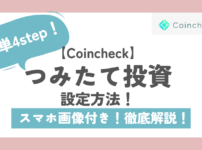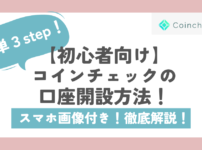皆さんこんにちは。
Excelデータを作成するとき、表のデザインに迷うことはありませんか?
今回は、オートフォーマットという機能をご紹介します!
ショートカットキーを使ってきれいな表を作ることができます。
- キレイな表のデザインが苦手な人
- ショートカットキーを使って簡単に表をデザインしたい人
今回は以下のような例をつかって、Afterのきれいな表の作り方をご紹介していきます!
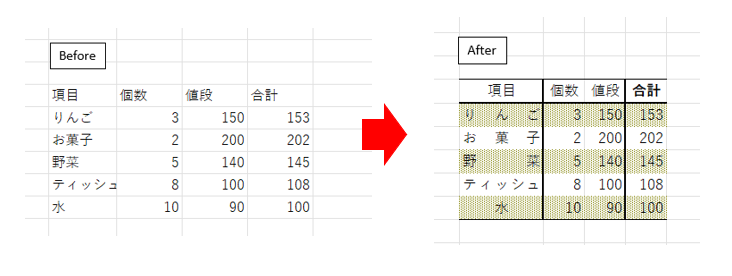
オートフォーマットとは?
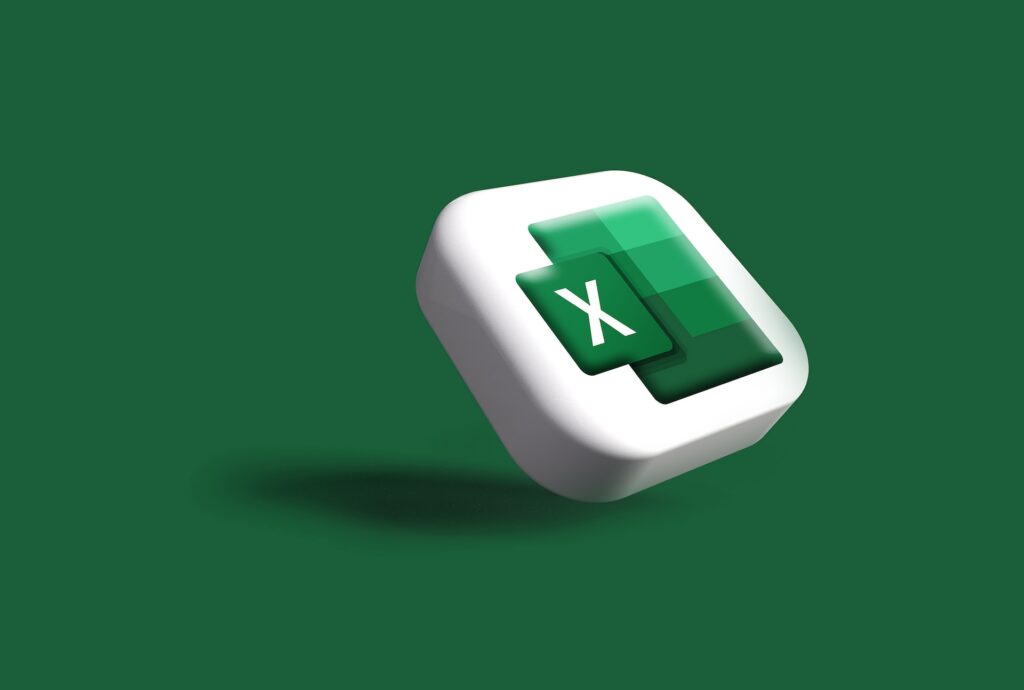
まずはオートフォーマットという機能についてご紹介します。
オートフォーマットとは、既にデザインされた表のデザインを選択し、一瞬で対象の表のデザインを変更できる機能です。
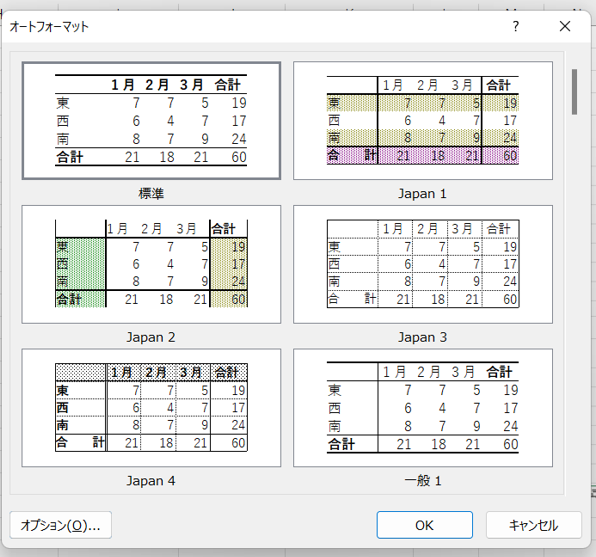
デフォルトのデザインは全部で6種類です。
どのデザインもシンプルでキレイですよね。
- 6種類の中から好きなデザインを選択できる
- 選択することで一瞬でデザインを変更できる
それでは早速作り方をご紹介します。
簡単3ステップ!オートフォーマットの使い方
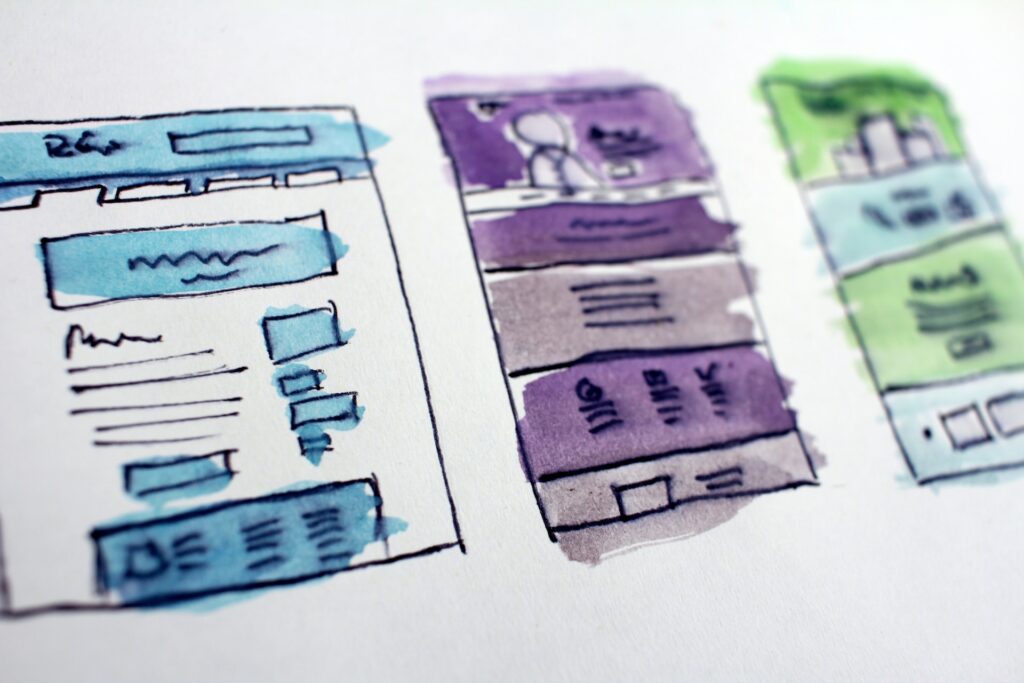
今回は以下の例のようにAfterの表を作っていきます。
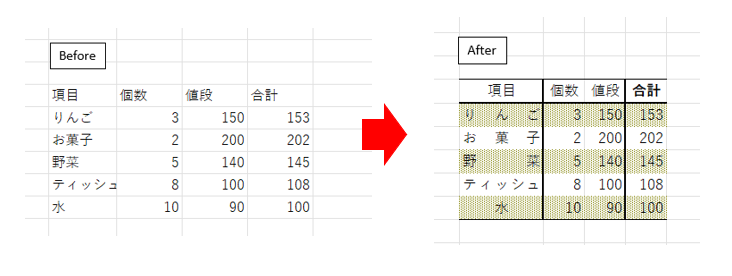
ステップ① [ctrl] + [A] ボタンを押し、表全体を選択する
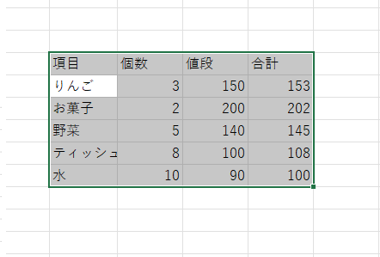
ステップ② [alt] + [O] + [A] ボタンを押し、オートフォーマット機能を表示する
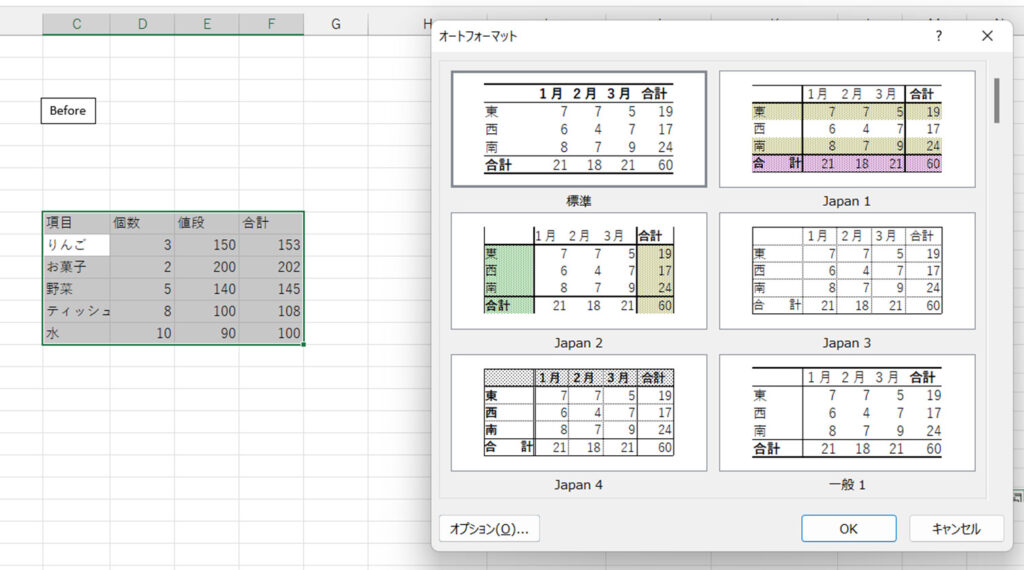
③好きな表を選択し、[OK]ボタンを押す
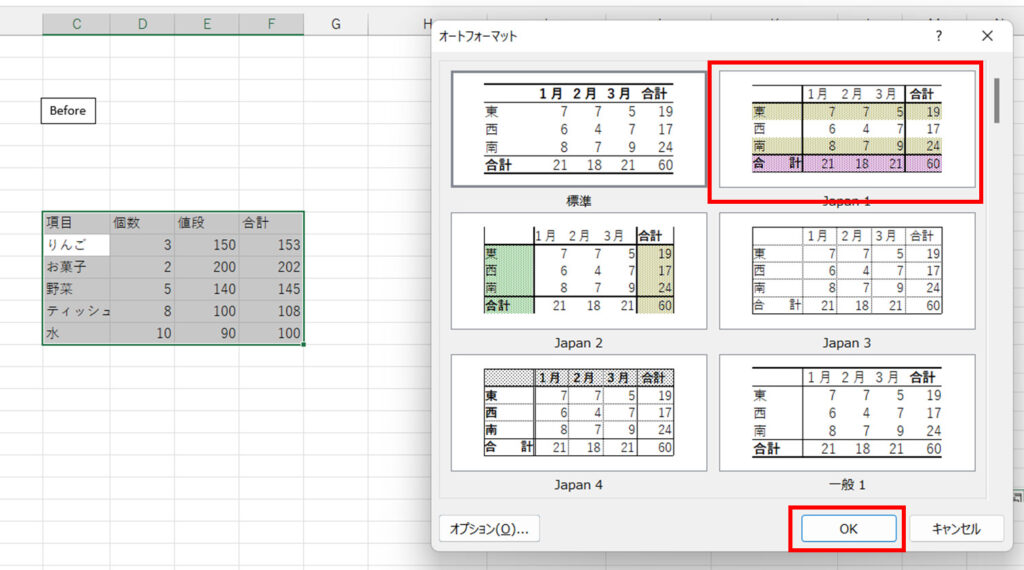
はい、これで完成です!とっても簡単ですよね!
オートフォーマットのアレンジ方法

このデザインに少し追加したい!
そういう方はオートフォーマットのアレンジをおすすめします。
① [ctrl] + [A] で表を選択し、右下のボタンを押す
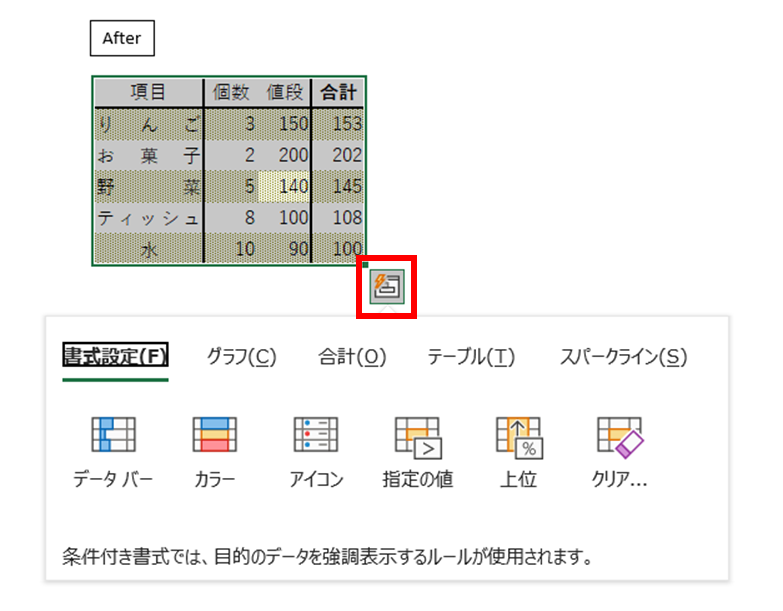
②好きなアレンジを選択する
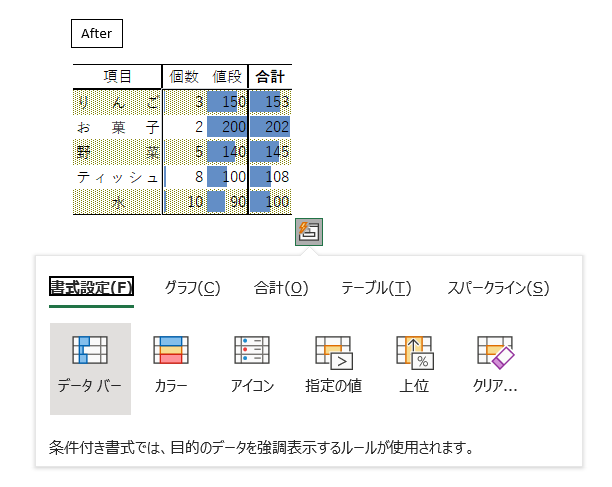
これもとっても簡単ですよね。
まとめ
いかがでしょうか。
- 簡単3ステップ!オートフォーマット機能でキレイな表デザインができる
- アレンジ可能!データバーやグラフを簡単に追加できる
作業効率化したい方!
デザインに自信のない方!
ぜひ一度使ってみてください!
ちょぼ